2 CARA TEPAT MENGECILKAN UKURAN SIZE GAMBAR DWG AUTOCAD
Cara mengurangi ukuran file autocad - Ketika anda membuat gambar dari file lama atau kita melanjutkan perkerjaan gambar orang lain, maka lambat laun file tersebut akan semakin bertambah sizenya, sehingga apabila hal tersebut dibiarkan saja tentu akan sangat berdampak terhadap proses menggambar, salahsatu masalah yang sering dialami jika file autocad berukuran besar adalah proses loading akan semakin berat bahkan bisa mengakibatkan terjadinya Not Responding.
Penyebab besarnya ukuran gambar dipengaruhi dengan jumlah item yang anda buat, baik itu berupa line, layer, dimensi, block dan sebagainya. Oleh karena itu, dipostingan kali ini saya akan membahas mengenai bagaimana cara mengurangi ukuran file autocad agar menjadi ramping karena sizenya sedikit berkurang. Berikut 2 cara yang sebaiknya anda coba :
Penyebab besarnya ukuran gambar dipengaruhi dengan jumlah item yang anda buat, baik itu berupa line, layer, dimensi, block dan sebagainya. Oleh karena itu, dipostingan kali ini saya akan membahas mengenai bagaimana cara mengurangi ukuran file autocad agar menjadi ramping karena sizenya sedikit berkurang. Berikut 2 cara yang sebaiknya anda coba :
Menggunakan command untuk menghapus Junk di Autocad
Untuk mengurangi ukuran gambar Dwg Autocad, Anda dapat menggunakan 4 command berikut ini :
- Perintah Recovery digunakan untuk melakukan recover pada file .dwg (Baca: Menggunakan fitur Recovery di Autocad)
- Perintah Overkill digunakan untuk menghapus duplikat, overlapping atau segment pada objek (Baca: Cara Mudah Menghapus Objek Bertumpuk di Autocad)
- Audit digunakan untuk memperbaiki kerusakan pada objek file
- Purge digunakan untuk menghapus atau membersihkan objek-objek yang tidak digunakan (baca: Panduan menggunakan perintah Purge di autocad)
Dengan menggunakan perintah -perintah yang saya sebutkan diatas, maka akan sedikit mengurangi beban karena akan membuang semua junk yang tidak terpakai sehingga ukuran gambar akan sedikit berkurang. Cara ini akan sangat cocok bagi anda yang sering membuat item sampah atau item yang tidak dipakai.
Menghapus Objek Yang Tidak Diperlukan Pada Gambar Anda
Cara yang kedua untuk mengurangi ukuran file autocad adalah dengan menghapus gambar tidak penting/tidak diperlukan yang masih berada pada gambar anda. Biasanya gambar ini adalah gambar uji coba atau gambar awal. misalnya ketika anda akan membuat Objek B dan sebelum membuat objek tersebut Anda perlu membuat objek A terlebih dahulu, setelah objek B sudah selesai dibuat sehingga objek A sudah tidak diperlukan lagi, maka sebaiknya objek A yang notabene sudah tidak diperlukan lagi untuk segera dihapus.
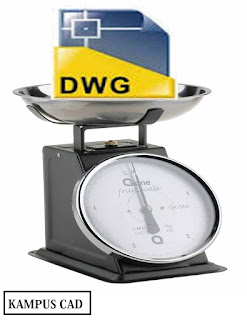
0 Response to "2 CARA TEPAT MENGECILKAN UKURAN SIZE GAMBAR DWG AUTOCAD"
Post a Comment